如何在Linux實例上建置Magento電子商務網站
這篇文章帶給大家的內容是關於如何在Linux實例上搭建Magento電子商務網站,有一定的參考價值,有需要的朋友可以參考一下,希望對你有所幫助。
在Linux實例上建置Magento電子商務網站
#Magento是一款開源電商網站框架,其豐富的模組化架構系統及拓展功能可為大中型站點提供解決方案。它使用PHP開發,支援版本範圍從PHP 5.6到PHP 7.1,並使用MySQL儲存資料。本文主要說明如何在阿里雲ECS實例上建置Magento電子商務網站,使用的作業系統為Linux CentOS 7.2 64位元。
適用物件
適用於熟悉ECS,熟悉Linux系統,剛開始使用阿里雲進行網站建置的使用者。
資源
本文所述的操作涉及的Linux ECS實例配置包括:2 vCPU、4 GiB記憶體、Cent OS 7.2 64位元作業系統、VPC網路、分配的公網IP位址。
說明:用來搭建Magento 2的伺服器,記憶體不能小於2 GiB。
根據本文建構的Magento電子商務網站,所使用的軟體版本資訊如下:
MySQL 5.7
PHP 7.0
Magento 2.1
前提條件
您已經建立了一個VPC網路類型的Linux ECS實例,詳細操作,請參閱建立ECS實例。配置包括:2 vCPU、4 GiB記憶體、Cent OS 7.2 64位元作業系統、VPC網路、分配公網IP位址。
ECS實例所在安全性群組中已經新增瞭如下表所示的安全群組規則。詳細操作,請參閱 建立ECS實例 和 新增安全性群組規則。

操作步驟
使用雲端伺服器ECS建置Magento網站的操作步驟如下:
步驟1. 安裝設定LAMP平台
步驟2. 建立資料庫
步驟3. 安裝設定Composer
#步驟4. 安裝設定Magento
步驟5. 新增cron作業
#步驟1. 安裝設定LAMP平台本部分內容說明如何手動安裝LAMP平台。您也可以在 雲端市場 購買LAMP鏡像直接啟動ECS實例,以便快速建置。 依序執行以下指令更新套件和儲存庫,並安裝Apache Web伺服器和MySQL伺服器。# yum -y update # yum -y install httpd # rpm -Uvh http://dev.mysql.com/get/mysql57-community-release-el7-8.noarch.rpm # yum -y install mysql-community-server
# systemctl start httpd # systemctl enable httpd # systemctl start mysqld # systemctl enable mysqld
# AllowOverride controls what directives may be placed in .htaccess files. # It can be "All", "None", or any combination of the keywords: # Options FileInfo AuthConfig Limit # AllowOverride None
# grep 'temporary password' /var/log/mysqld.log 2016-12-13T14:57:47.535748Z 1 [Note] A temporary password is generated for root@localhost: p0/G28g>lsHD
# mysql_secure_installation Securing the MySQL server deployment. Enter password for user root: #输入第4步中获取的root用户密码 The 'validate_password' plugin is installed on the server. The subsequent steps will run with the existing configuration of the plugin. Using existing password for root. Estimated strength of the password: 100 Change the password for root ? ((Press y|Y for Yes, any other key for No) : Y #是否更改root用户密码,输入Y New password: #输入密码 Re-enter new password: #再次输入密码 Estimated strength of the password: 100 Do you wish to continue with the password provided?(Press y|Y for Yes, any other key for No) : Y By default, a MySQL installation has an anonymous user, allowing anyone to log into MySQL without having to have a user account created for them. This is intended only for testing, and to make the installation go a bit smoother. You should remove them before moving into a production environment. Remove anonymous users? (Press y|Y for Yes, any other key for No) : Y #是否删除匿名用户,输入Y Success. Normally, root should only be allowed to connect from 'localhost'. This ensures that someone cannot guess at the root password from the network. Disallow root login remotely? (Press y|Y for Yes, any other key for No) : Y #禁止root远程登录,输入Y Success. By default, MySQL comes with a database named 'test' that anyone can access. This is also intended only for testing, and should be removed before moving into a production environment. Remove test database and access to it? (Press y|Y for Yes, any other key for No) : Y #是否删除test库和对它的访问权限,输入Y - Dropping test database... Success. - Removing privileges on test database... Success. Reloading the privilege tables will ensure that all changes made so far will take effect immediately. Reload privilege tables now? (Press y|Y for Yes, any other key for No) : Y #是否重新加载授权表,输入Y Success. All done!
# yum install -y http://dl.iuscommunity.org/pub/ius/stable/CentOS/7/x86_64/ius-release-1.0-14.ius.centos7.noarch.rpm # yum -y update # yum -y install php70u php70u-pdo php70u-mysqlnd php70u-opcache php70u-xml php70u-gd php70u-mcrypt php70u-devel php70u-intl php70u-mbstring php70u-bcmath php70u-json php70u-iconv
# php -v PHP 7.0.13 (cli) (built: Nov 10 2016 08:44:18) ( NTS ) Copyright (c) 1997-2016 The PHP Group Zend Engine v3.0.0, Copyright (c) 1998-2016 Zend Technologies with Zend OPcache v7.0.13, Copyright (c) 1999-2016, by Zend Technologies
# systemctl restart httpd
# mysql -u root -p Enter password: mysql> CREATE DATABASE magento; #根据实例情况替换magento Query OK, 1 row affected (0.00 sec) mysql> GRANT ALL ON magento.* TO YourUser@localhost IDENTIFIED BY 'YourPass'; #根据实际情况替换YourUser和YourPass Query OK, 0 rows affected, 1 warning (0.00 sec) mysql> FLUSH PRIVILEGES; Query OK, 0 rows affected (0.00 sec)
(可选)验证新建的Magento数据库和用户是否可用。
# mysql -u YourUser -p mysql> show databases; +--------------------+ | Database | +--------------------+ | information_schema | | magento | +--------------------+ 2 rows in set (0.00 sec) mysql> exit
步骤3. 安装配置Composer
Composer是PHP一个包管理和包依赖管理的工具。按以下步骤安装配置Composer。
安装Composer。
# curl -sS https://getcomposer.org/installer | php All settings correct for using Composer Downloading 1.2.4... Composer successfully installed to: /root/composer.phar Use it: php composer.phar
配置Composer全局使用。
# mv /root/composer.phar /usr/bin/composer
测试命令是否可用。
# composer -v
______
/ ____/___ ____ ___ ____ ____ ________ _____
/ / / __ \/ __ `__ \/ __ \/ __ \/ ___/ _ \/ ___/
/ /___/ /_/ / / / / / / /_/ / /_/ (__ ) __/ /
\____/\____/_/ /_/ /_/ .___/\____/____/\___/_/
/_/
Composer version 1.2.4 2016-12-06 22:00:51步骤4. 安装配置Magento
您可以使用不同的方法安装Magento,也可以选择是否安装示例数据。如果安装Magento仅用于测试,您可以选择安装示例数据。如果是在生产环境中安装Magento,建议您安装全新的Magento,从头开始配置。
本部分介绍如何使用git下载Magento,然后使用Composer安装Magento。
依次运行以下命令,通过 git clone 下载Magento。
# yum -y install git # cd /var/www/html/ # git clone https://github.com/magento/magento2.git
(可选)将Magento切换到稳定版本。
默认情况git下载安装Magento是一个最新的开发版本。如果您在生产环境中使用,建议切换到稳定版本,否则未来将无法升级安装。
# cd magento2 && git checkout tags/2.1.0 -b 2.1.0 Switched to a new branch '2.1.0'
将安装文件移到Web服务器根目录下。否则,您只能通过 http://[ECS实例公网IP地址]/magento2 访问您的Magento站点。
# shopt -s dotglob nullglob && mv /var/www/html/magento2/* /var/www/html/ && cd ..
设置Magento文件适当的权限。
# chown -R :apache /var/www/html
# find /var/www/html -type f -print0 | xargs -r0 chmod 640
# find /var/www/html -type d -print0 | xargs -r0 chmod 750
# chmod -R g+w /var/www/html/{pub,var}
# chmod -R g+w /var/www/html/{app/etc,vendor}
# chmod 750 /var/www/html/bin/magento运行 composer install 安装Magento。
测试:在浏览器中访问 http://[ECS实例公网IP地址],如果出现以下页面,说明Magento安装成功。
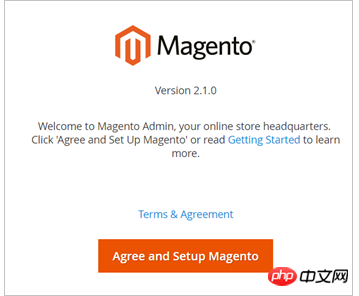
单击 Agree and Setup Magento 开始配置Magento:按实际情况填写连接数据库信息、Web访问设置、定制商店、创建管理员账号。出现如下图所示的界面时,说明Magento配置完成
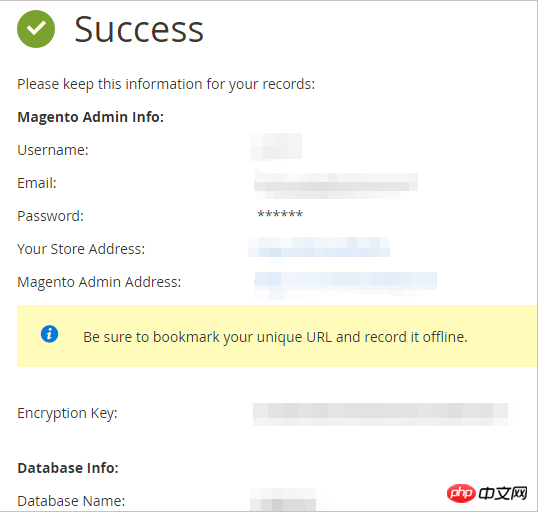
步骤5. 添加cron作业
运行 crontab -u apache -e 设置cron运行调度工作。
添加以下内容。
*/10 * * * * php -c /etc /var/www/html/bin/magento cron:run */10 * * * * php -c /etc /var/www/html/update/cron.php */10 * * * * php -c /etc /var/www/html/bin/magento setup:cron:run
以上是如何在Linux實例上建置Magento電子商務網站的詳細內容。更多資訊請關注PHP中文網其他相關文章!

熱AI工具

Undresser.AI Undress
人工智慧驅動的應用程序,用於創建逼真的裸體照片

AI Clothes Remover
用於從照片中去除衣服的線上人工智慧工具。

Undress AI Tool
免費脫衣圖片

Clothoff.io
AI脫衣器

Video Face Swap
使用我們完全免費的人工智慧換臉工具,輕鬆在任何影片中換臉!

熱門文章

熱工具

記事本++7.3.1
好用且免費的程式碼編輯器

SublimeText3漢化版
中文版,非常好用

禪工作室 13.0.1
強大的PHP整合開發環境

Dreamweaver CS6
視覺化網頁開發工具

SublimeText3 Mac版
神級程式碼編輯軟體(SublimeText3)
 Linux體系結構:揭示5個基本組件
Apr 20, 2025 am 12:04 AM
Linux體系結構:揭示5個基本組件
Apr 20, 2025 am 12:04 AM
Linux系統的五個基本組件是:1.內核,2.系統庫,3.系統實用程序,4.圖形用戶界面,5.應用程序。內核管理硬件資源,系統庫提供預編譯函數,系統實用程序用於系統管理,GUI提供可視化交互,應用程序利用這些組件實現功能。
 git怎麼查看倉庫地址
Apr 17, 2025 pm 01:54 PM
git怎麼查看倉庫地址
Apr 17, 2025 pm 01:54 PM
要查看 Git 倉庫地址,請執行以下步驟:1. 打開命令行並導航到倉庫目錄;2. 運行 "git remote -v" 命令;3. 查看輸出中的倉庫名稱及其相應的地址。
 vscode上一步下一步快捷鍵
Apr 15, 2025 pm 10:51 PM
vscode上一步下一步快捷鍵
Apr 15, 2025 pm 10:51 PM
VS Code 一步/下一步快捷鍵的使用方法:一步(向後):Windows/Linux:Ctrl ←;macOS:Cmd ←下一步(向前):Windows/Linux:Ctrl →;macOS:Cmd →
 notepad怎麼運行java代碼
Apr 16, 2025 pm 07:39 PM
notepad怎麼運行java代碼
Apr 16, 2025 pm 07:39 PM
雖然 Notepad 無法直接運行 Java 代碼,但可以通過借助其他工具實現:使用命令行編譯器 (javac) 編譯代碼,生成字節碼文件 (filename.class)。使用 Java 解釋器 (java) 解釋字節碼,執行代碼並輸出結果。
 sublime寫好代碼後如何運行
Apr 16, 2025 am 08:51 AM
sublime寫好代碼後如何運行
Apr 16, 2025 am 08:51 AM
在 Sublime 中運行代碼的方法有六種:通過熱鍵、菜單、構建系統、命令行、設置默認構建系統和自定義構建命令,並可通過右鍵單擊項目/文件運行單個文件/項目,構建系統可用性取決於 Sublime Text 的安裝情況。
 Linux的主要目的是什麼?
Apr 16, 2025 am 12:19 AM
Linux的主要目的是什麼?
Apr 16, 2025 am 12:19 AM
Linux的主要用途包括:1.服務器操作系統,2.嵌入式系統,3.桌面操作系統,4.開發和測試環境。 Linux在這些領域表現出色,提供了穩定性、安全性和高效的開發工具。
 laravel安裝代碼
Apr 18, 2025 pm 12:30 PM
laravel安裝代碼
Apr 18, 2025 pm 12:30 PM
要安裝 Laravel,需依序進行以下步驟:安裝 Composer(適用於 macOS/Linux 和 Windows)安裝 Laravel 安裝器創建新項目啟動服務訪問應用程序(網址:http://127.0.0.1:8000)設置數據庫連接(如果需要)







